对于很多使用苹果手机的人来说,重要的数据备份一定是一个必需的工作,而备份过程可以使用多种方式,本文将讲述如何使用在 Mac 上备份 iPhone 应用及数据。是一款极具功能性的应用程序管理工具,支持在电脑上备份和还原 iPhone 应用以及数据,可以极大地方便用户平时的备份工作。下面我们将结合实际操作介绍其备份流程,希望对大家备份苹果手机数据有所帮助。
Mac 上备份 iPhone 应用及数据
下载链接:「」Mac 版
全备份
全备份可备份除以下内容外所有数据:
◦ iTunes Store 和 App Store 中的内容以及直接下载到 iBoos 中的 PDF 文件;
◦ iTunes 同步内容,如导入的 MP3、CD、视频、图书或图片;
◦ 已储存在云端的照片,如「我的照片流」及 iCloud 照片图库;
◦ Touch ID 与 Face ID 设置;
◦ Apple Pay 信息和设置;
◦ 「健身记录」、「健康」、「钥匙串」数据。
如何在 Mac 上备份 iPhone 的数据?
● 打开「」Mac 版,连接设备后,点按「工具箱」-「备份/恢复数据」;
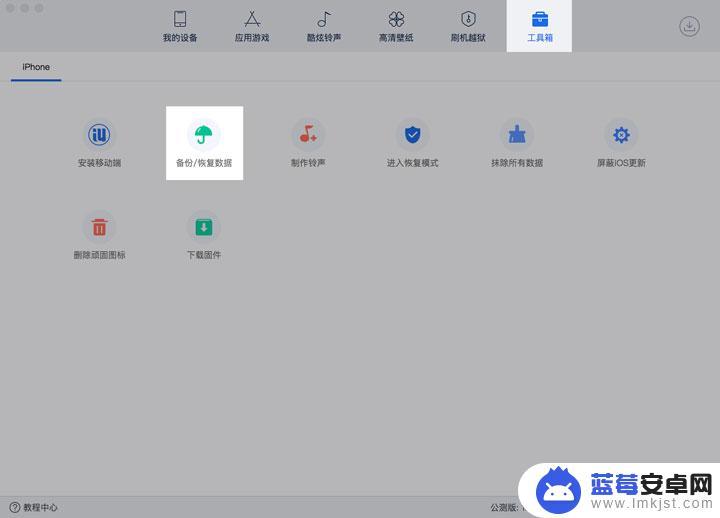
● 点击「全备份设备」;
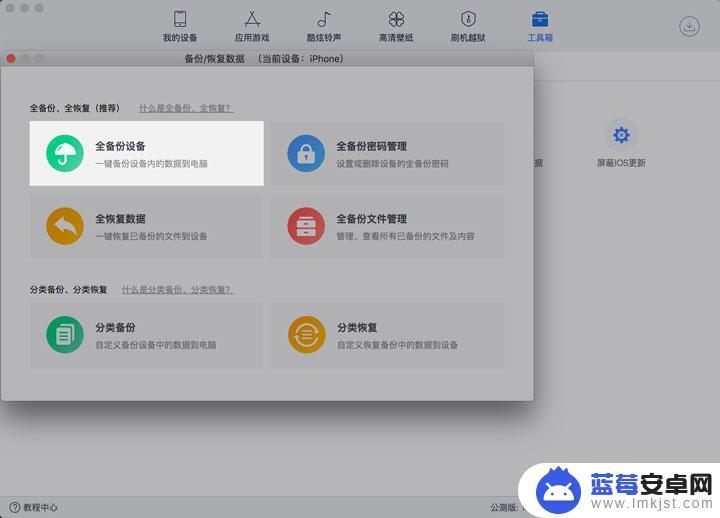
● 选择备份文件路径后,点击「立即备份」;
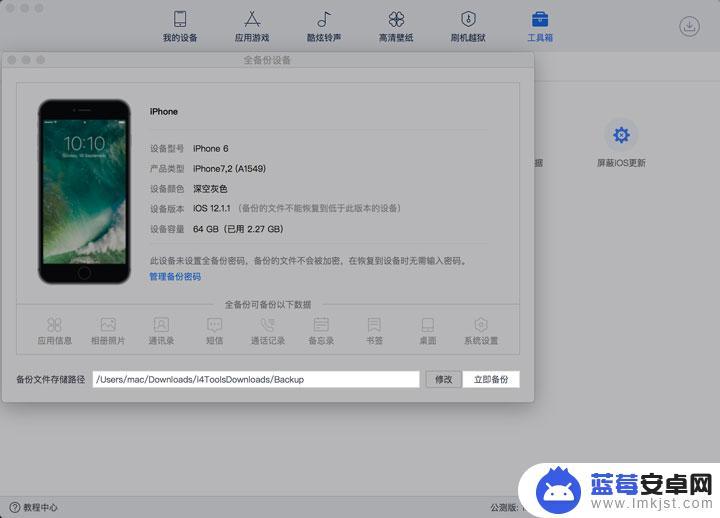
● 等待备份完成,设备中已储存文件越多,所需时间越久,请耐心等待备份完成,备份完成后,点击「确定」即可返回主页面。
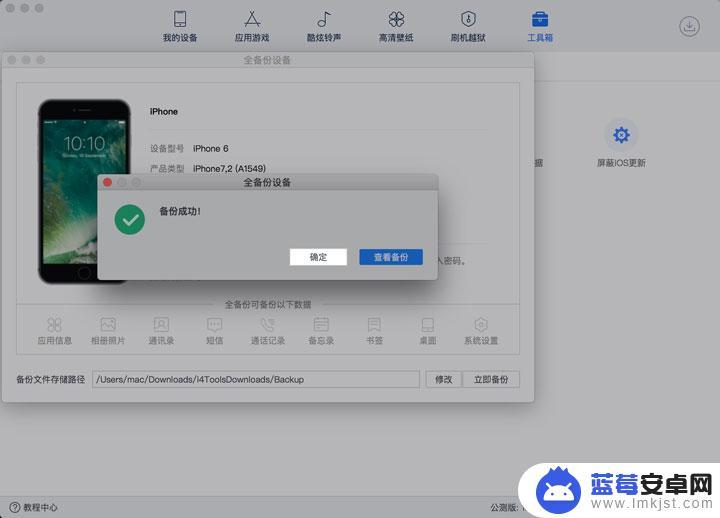
全恢复
● 打开「」Mac 版,连接设备后,点按「工具箱」-「备份/恢复数据」;
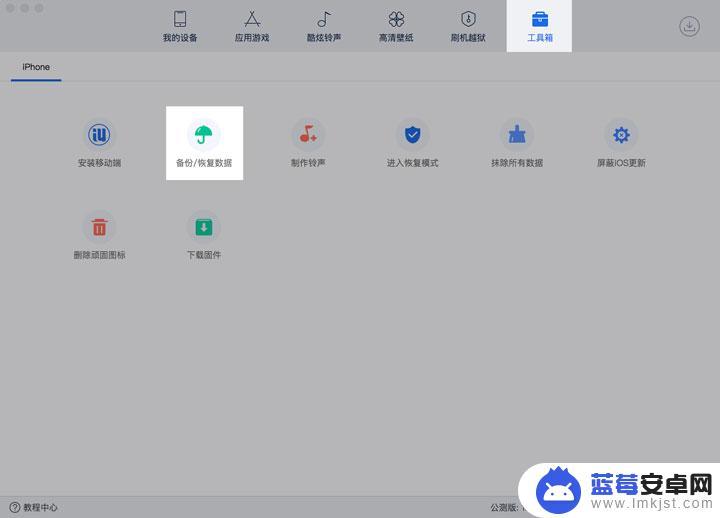
● 点击「全恢复数据」;
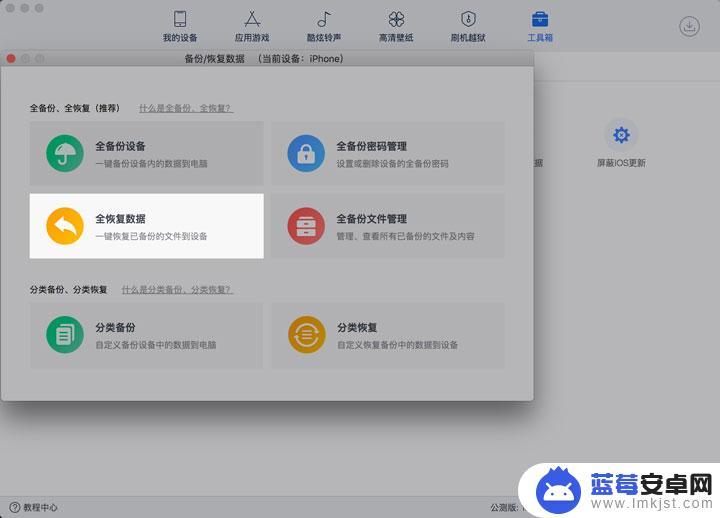
● 备份文件列表中勾选需要恢复的备份,根据需求选择「全恢复」或「仅恢复应用」(注意:全恢复数据时。无法将高版本 iOS 系统的备份文件恢复至运行低版本 iOS 系统的设备中);
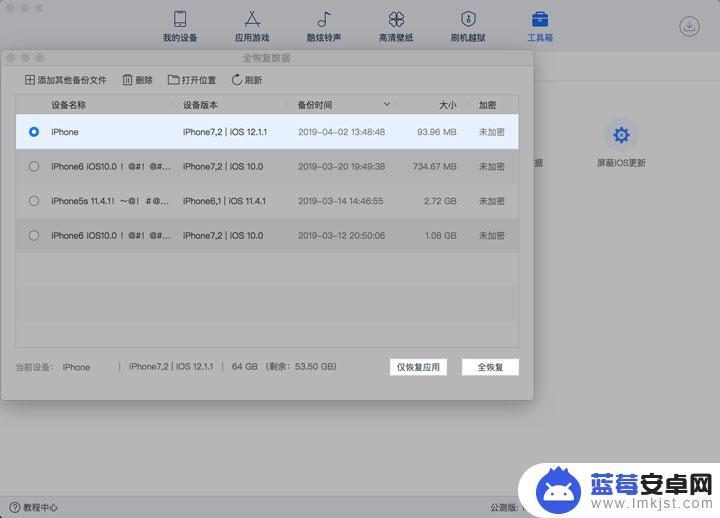
●「全恢复数据」会抹掉设备内原有的照片、短信、通讯录、日历、备忘录等所有数据,请仔细阅读提示后。点击「立即恢复」;
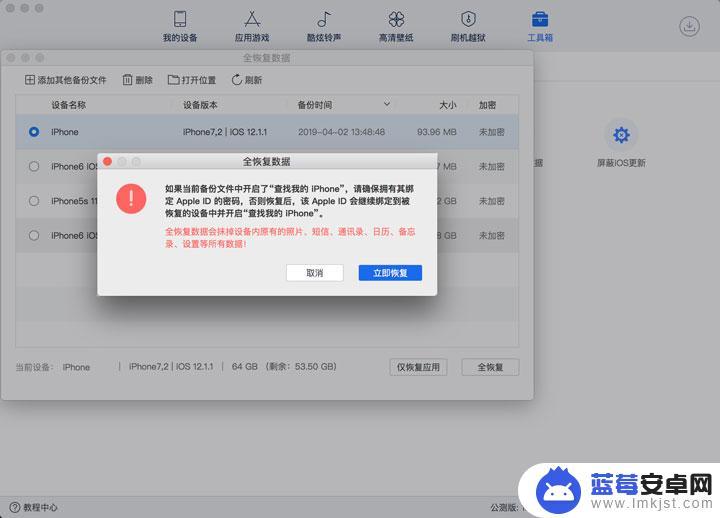
● 恢复完成后,请不要拔出设备,等待设备自动重启激活后可以选择是否恢复应用;
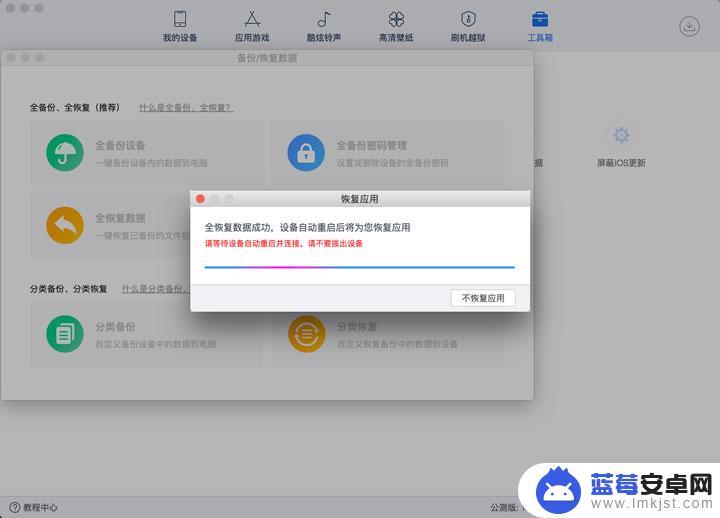
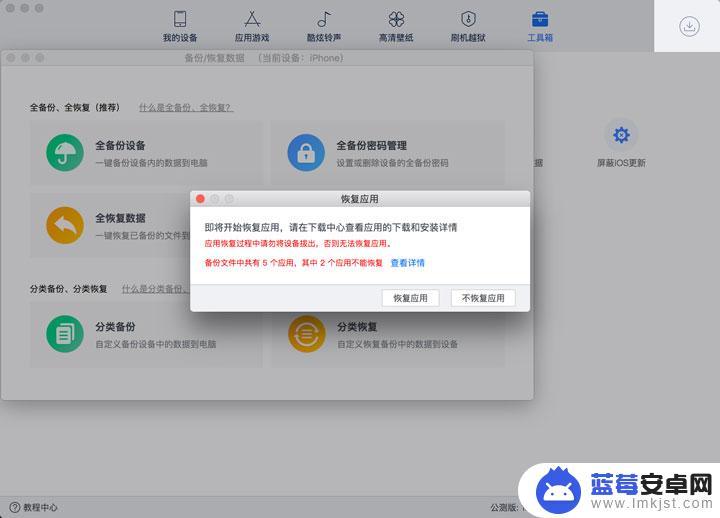
以上就是本文介绍的备份苹果手机数据的方法,如果您遇到了相同的问题,可以按照本文中的步骤进行修复,希望这篇文章对您有所帮助。












